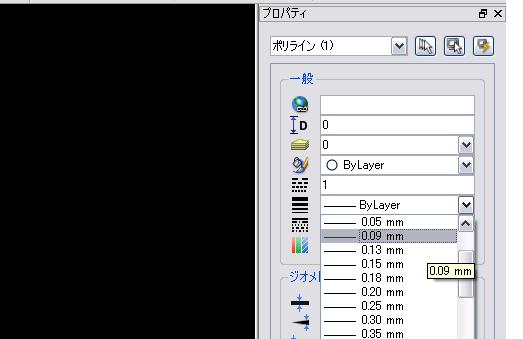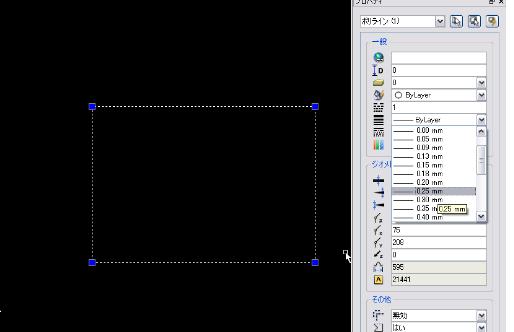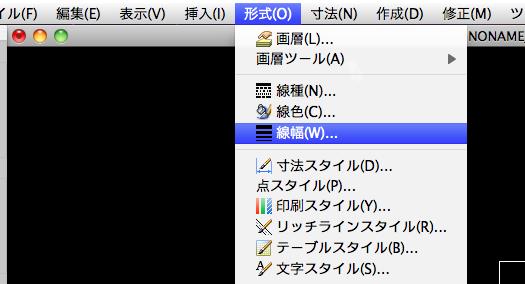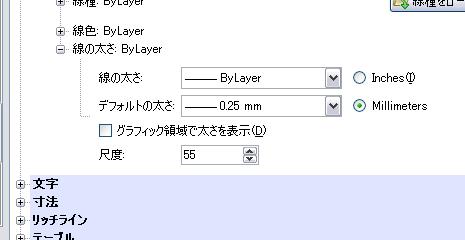HOME > DraftSight for Mac使い方 > 作業別マニュアル |
||||
[HOME] [LT2013使い方] [フローチャート] [はじめて使うLT] [LT2012使い方] [LT2010使い方] [LT2004使い方] [AutoCAD Mac] [各種ダウンロード] |
||
おすすめ無料CAD |
DraftSight for Mac 使い方 |
|||
|
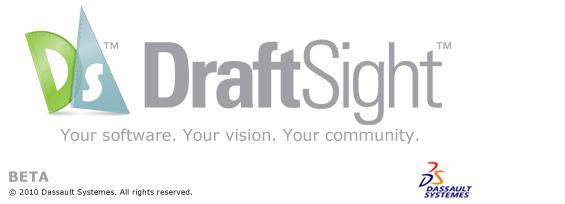 |
|||
|
||||||||||||||||||
(6)無料CAD"DraftSight for Mac"作業別マニュアル |
||||||||||||||||||
|
||||||||||||||||||
線の設定
線の設定 (1)線の太さ オブジェクトに応じて線の太さを変える必要があります。線の太さを変更する場合は1つの方法として画層管理において設定する方法です。 例えば図面の外枠は0.5mmという風に最初から決めている場合は画層マネージャーで線の太さを設定しておき、そのレイヤーで作成すると自動的に線の太さも反映されています。(次に説明する"線の太さ"はデフォルトの"ByLayer"を選択します。)
次にオブジェクトごとに線の太さを選択する方法です。例えば四角形を作図したとして、その線を標準より細くしたい場合は四角形を選択しておいて"ホーム"の"プロパティ"パネルの"線の太さ"で変更できます。
デフォルトの線の太さは0.25mmです。変更の値は0.09mmとか0.05mmにすることでかなり細めの線が描けることになります。
下図は四角形を選択した状態で"線の太さ"を0.05mmにしているところです。
規定の線の太さを変更 デフォルトの線の太さは"0.25mm"となっていますが、これを自由に変更できます。 メニューバーの形式から線幅を選択します。
作図スタイルが表示されます。
赤い四角の"デフォルトの太さ"を変更することでデフォルトの線の太さが変わります。(この場合はByLayerのデフォルト線幅)
|
||||||||||||||||||